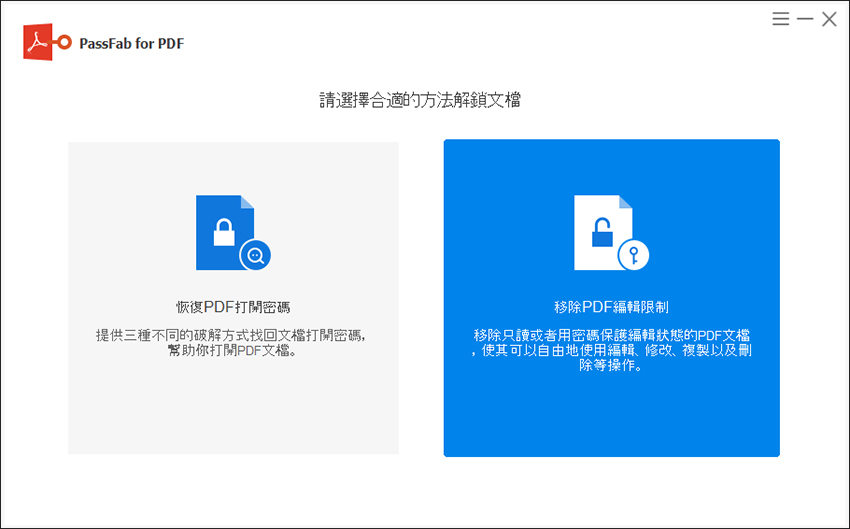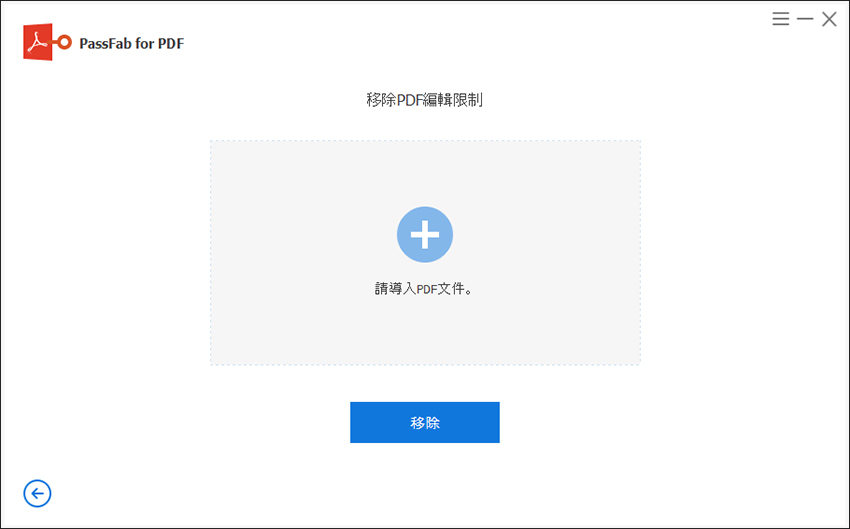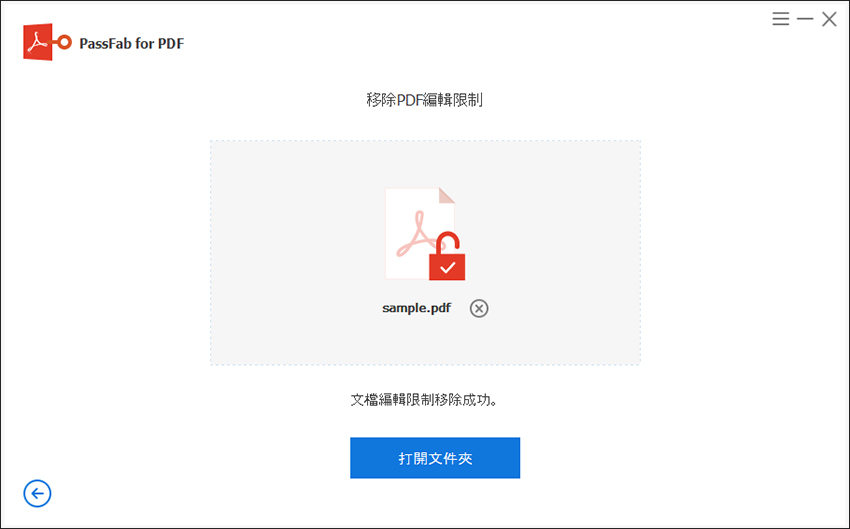下面是如何恢復或移除PDF檔密碼的詳細教學
如何恢復 PDF 打開密碼
首先將PassFab for PDF下載並安裝到電腦上,打開軟體點擊“恢復PDF打開密碼”
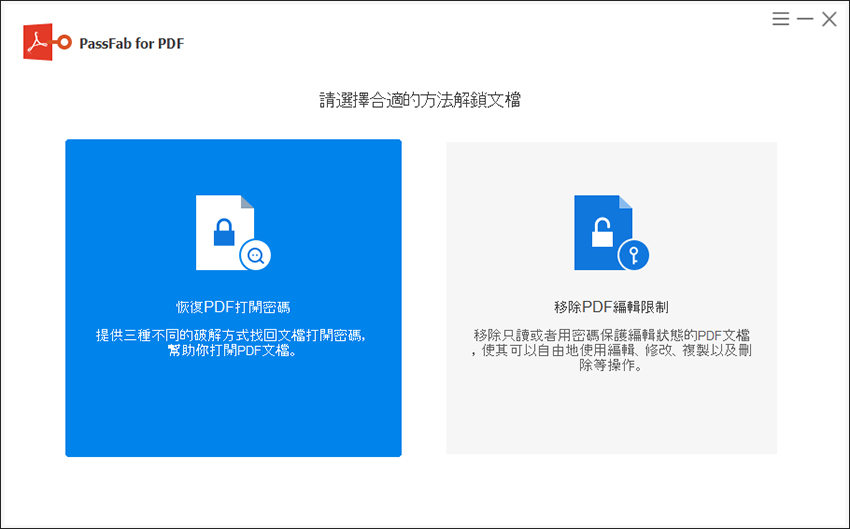
點擊“添加”選擇加密的PDF檔,應用程式會自動開始檢測加密PDF檔密碼的複雜性。
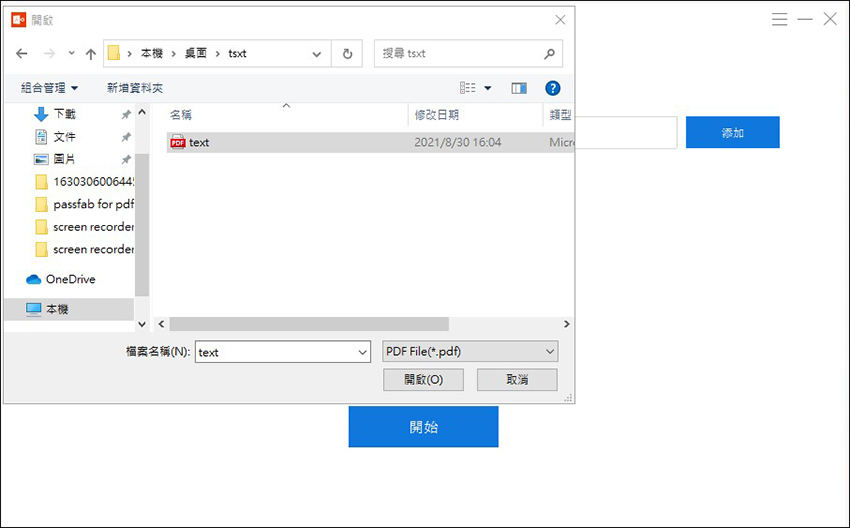
選擇破解方式並進行相關設定
這裡有3種密碼破解方式,字典破解,帶掩碼攻擊的暴力破解,暴力破解。你可以根據實際情況自訂設定字典破解和帶遮罩攻擊的暴力破解。
1.字典破解
字典破解是預設的破解方式,你可以把可能的密碼用TXT文本格式將它們全都存儲下來並導入軟體,PassFab for PDF會快速的為你找到密碼。
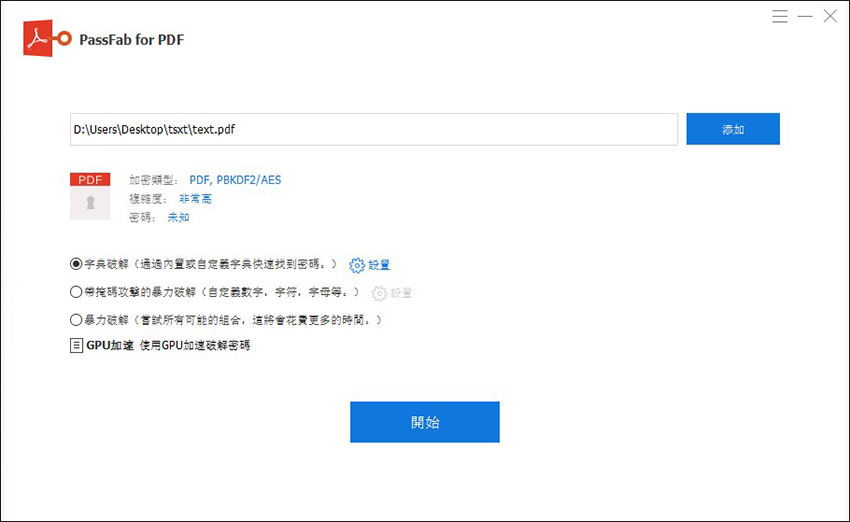
字典破解方式你可以選擇使用內置的字典進行破解也可以選擇使用自訂的字典進行破解。
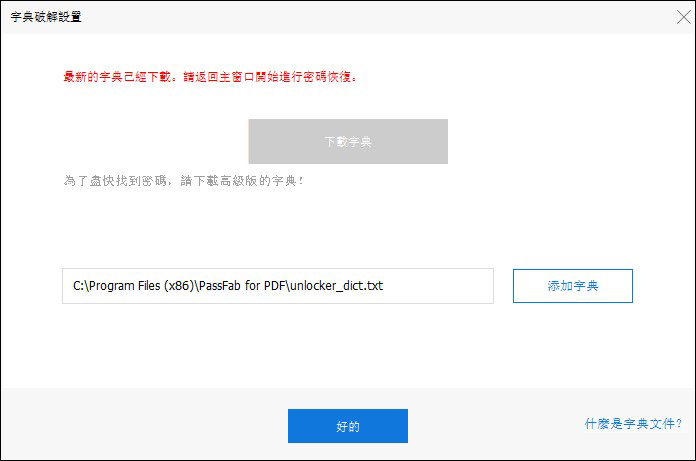
2.帶掩碼攻擊的暴力破解
如果你記得任何密碼的線索,例如長度包含字元數位等,可以選擇帶掩碼攻擊的暴力破解。
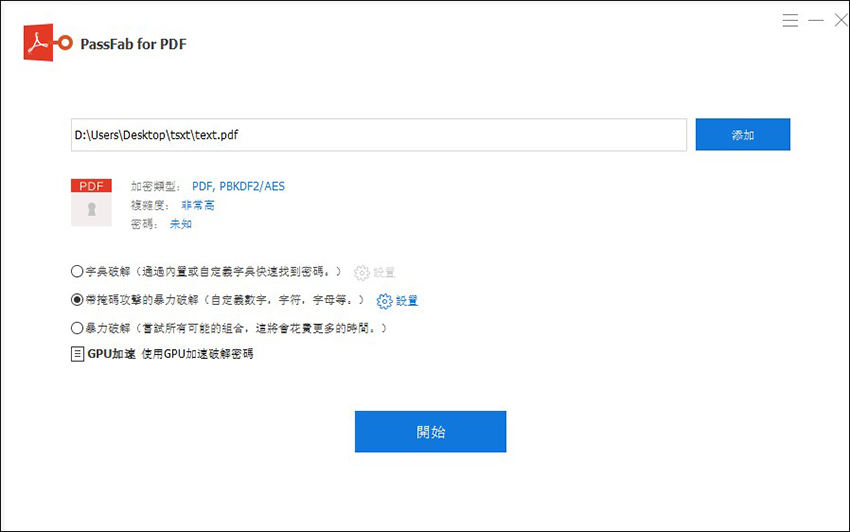
帶掩碼攻擊的暴力破解,你可以設定密碼最小長度與密碼最大長度,大小寫字母,和特殊的前綴後綴。
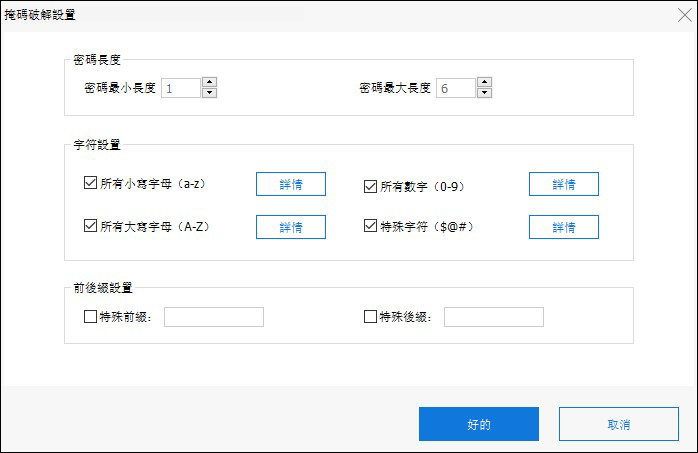
3.暴力破解
暴力破解是破解密碼的最後方式,如果你選擇了這種方式,請保持耐心,因為這種方式會嘗試所有的密碼組合,這將花費很多時間。
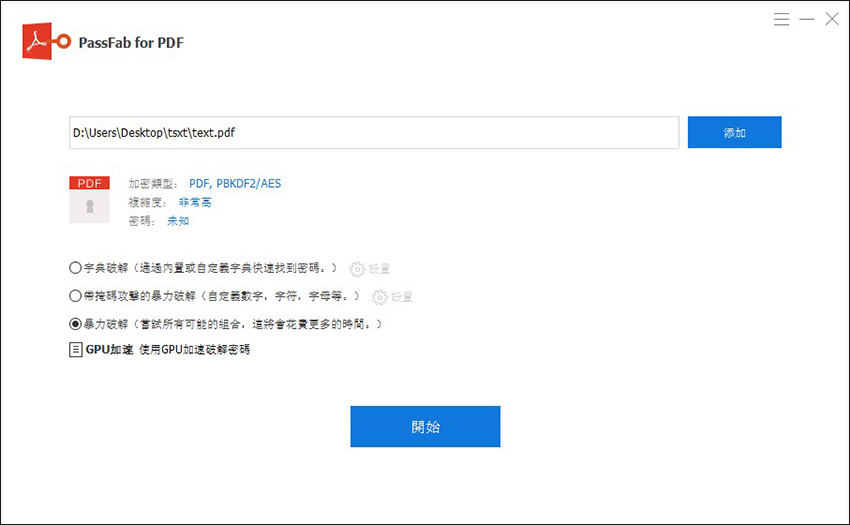
選擇完破解方式後點擊“開始”,然後等待就可以了。
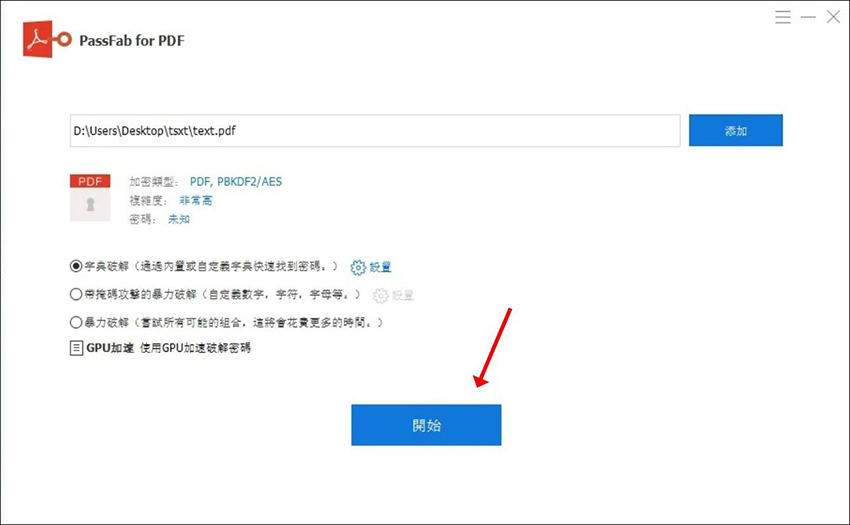
破解過程中是可以選擇停止的,掃描過的結果會自動存儲。

密碼破解成功會通過彈窗展示給你。
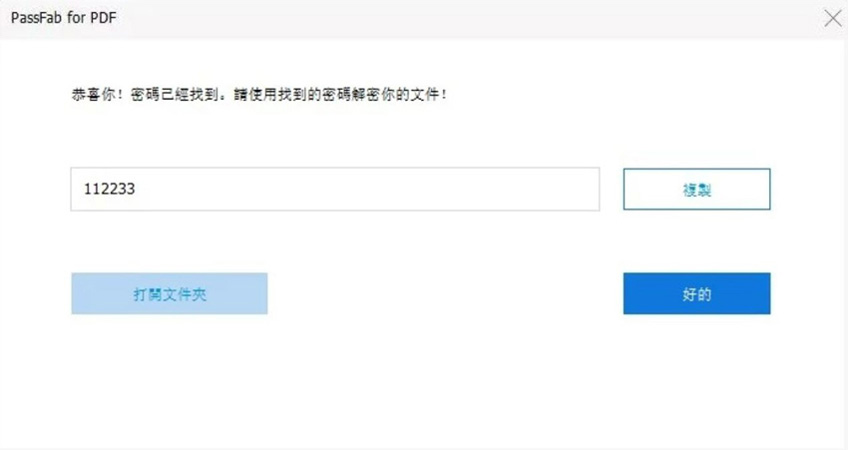
如何移除PDF編輯限制
啟動 PassFab for PDF。單擊移除 PDF 編輯限制。

單擊“+”導入 PDF 文件,然後按“移除”按鈕。

您的文件已成功刪除限制編輯。單擊“打開文件夾”以查找文件。